Perbaiki Masalah Suara League of Legends
Diterbitkan: 2022-03-21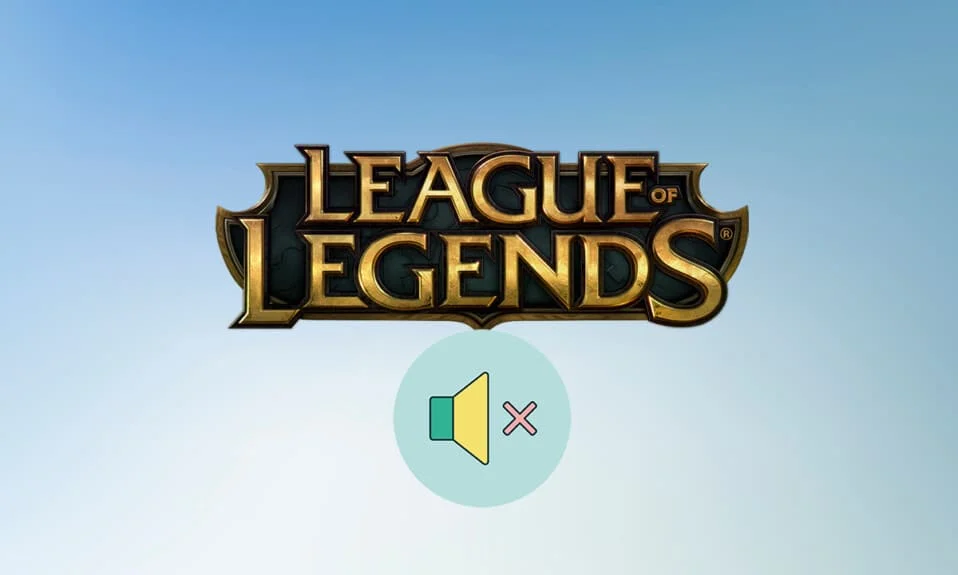
League Of Legends adalah gim video multipemain daring legendaris dengan banyak soundtrack hebat. Ini adalah salah satu game arena pertempuran online yang paling banyak dimainkan dan telah berkembang. Meskipun gim ini cukup andal, terkadang ada masalah suara. Jika Anda juga menghadapi masalah yang sama, Anda berada di tempat yang tepat. Kami memberikan kepada Anda panduan sempurna yang akan membantu Anda memperbaiki masalah suara liga yang tidak berfungsi bersama dengan masalah suara League of Legends lainnya.
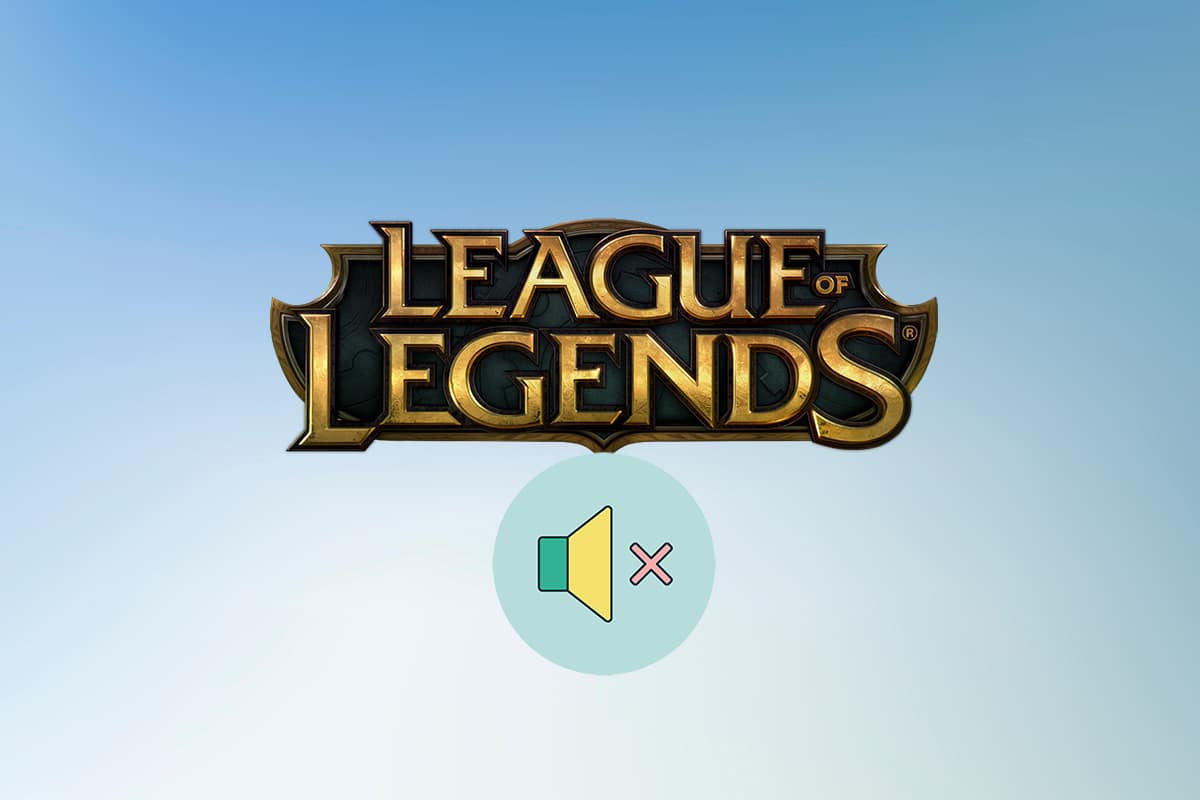
Isi
- Cara Memperbaiki Masalah Suara League of Legends
- Metode 1: Tingkatkan Volume Game
- Metode 2: Aktifkan Suara Dalam Game
- Metode 3: Aktifkan kembali Perangkat Pemutaran
- Metode 4: Konfigurasikan Pengaturan Speaker
- Metode 5: Perbarui Driver Audio
- Metode 6: Instal ulang League of Legends
Cara Memperbaiki Masalah Suara League of Legends
Jika Anda bertanya-tanya mengapa suara liga tidak berfungsi, kami telah menyoroti beberapa kemungkinan penyebab untuk Anda.
- Pengaturan suara salah: Anda dapat menyesuaikan pengaturan audio pada PC dan game League of Legends Anda. Audio mungkin teredam jika kedua parameter ini salah disesuaikan.
- Masalah input/output audio: Saat menggunakan atau melepas headset, pengaturan audio Anda mungkin disetel ke perangkat output yang salah. Artinya, suara akan diputar melalui perangkat yang tidak terhubung, sehingga audio hilang. Mengubah pengaturan output selama permainan dapat mengacaukan pengaturan ini.
- Driver Suara Rusak: Driver Suara PC Anda mungkin rusak atau rusak. Memperbarui mereka dapat memperbaiki masalah.
Sebelum membahas metode untuk memperbaiki masalah Suara League of Legends, ikuti langkah-langkah awal ini
- Restart PC: Terkadang restart normal dapat memperbaiki gangguan dan kesalahan kecil lainnya dengan menyegarkan sistem.
- Cabut dan Pasang Kembali Perangkat Audio: Berbagai laporan menyarankan bahwa hanya dengan melepas dan menyambungkan kembali perangkat audio ke komputer dapat menyelesaikan masalah tersebut. Ini menghilangkan masalah dengan koneksi perangkat audio.
Setelah melakukan tindakan di atas, jika Anda masih menghadapi masalah, lanjutkan ke metode berikut satu per satu.
Metode 1: Tingkatkan Volume Game
Pengaturan suara PC Anda mungkin salah dikonfigurasi. Anda dapat memverifikasi ini dengan memeriksa mixer volume dan memastikan volume game Anda dinaikkan. Ikuti langkah-langkah ini untuk melakukan hal yang sama.
1. Klik kanan ikon Speaker di baki sistem .
![]()
2. Pilih Buka Pengaduk Volume .
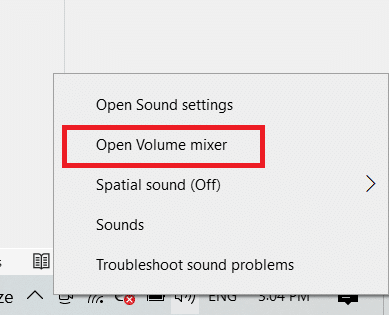
3. Temukan game League of Legends dan gerakkan slider volumenya ke atas.
Catatan: Anda juga harus memeriksa volume pada headset gaming Anda. Periksa apakah ada roda di atasnya atau tombol + – untuk mengontrol volume. Tingkatkan volumenya dan lihat apakah masalah suara teratasi.
Metode 2: Aktifkan Suara Dalam Game
Anda mungkin menghadapi masalah ini jika suara dalam game Anda dimatikan. Terkadang pemain mematikannya untuk fokus pada gameplay tanpa terganggu. Anda dapat mengaktifkannya dengan mengikuti langkah-langkah ini.
1. Buka game League of Legends dan klik ikon roda gigi untuk masuk ke Pengaturan.
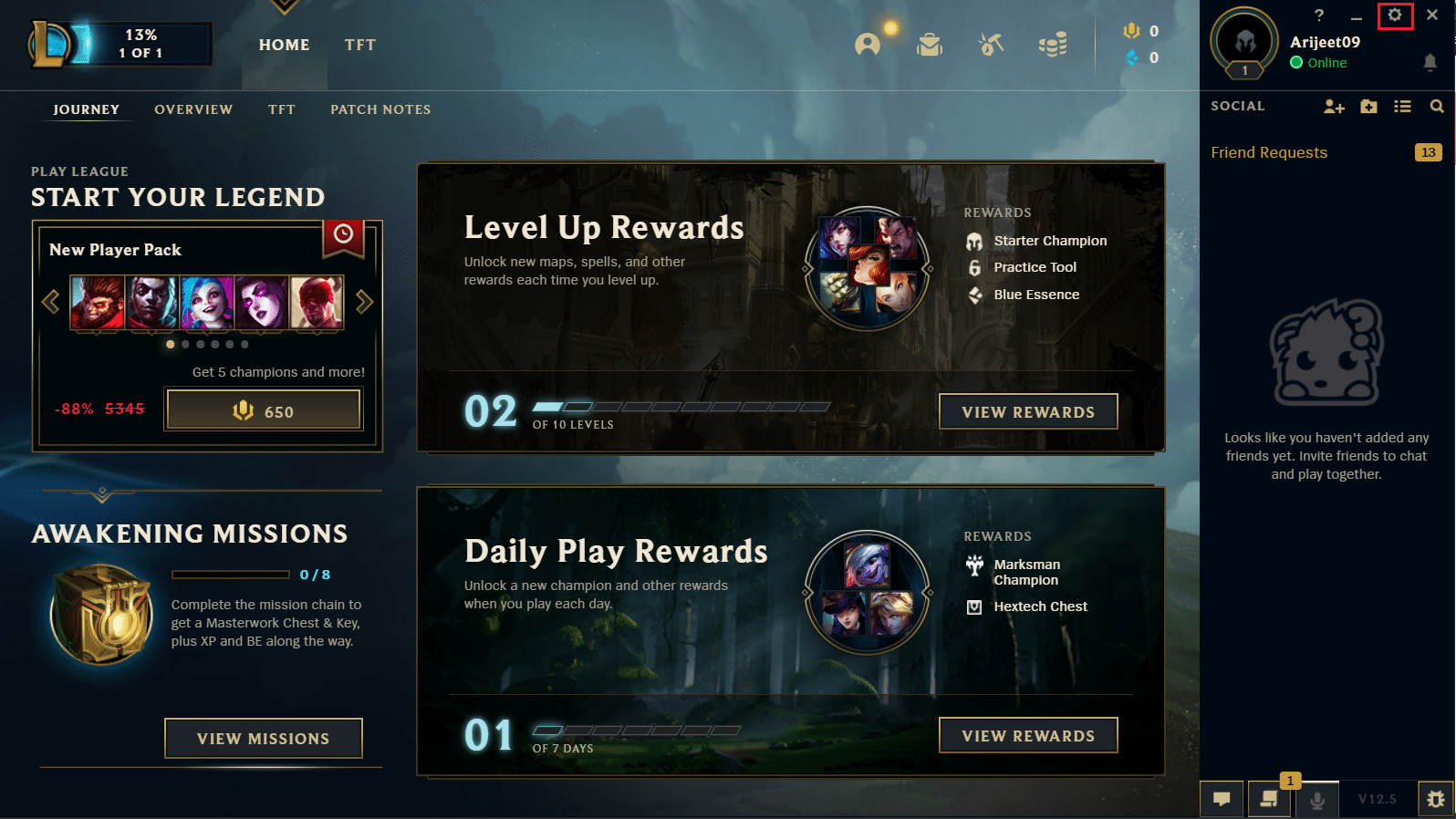
2. Pilih opsi Suara .
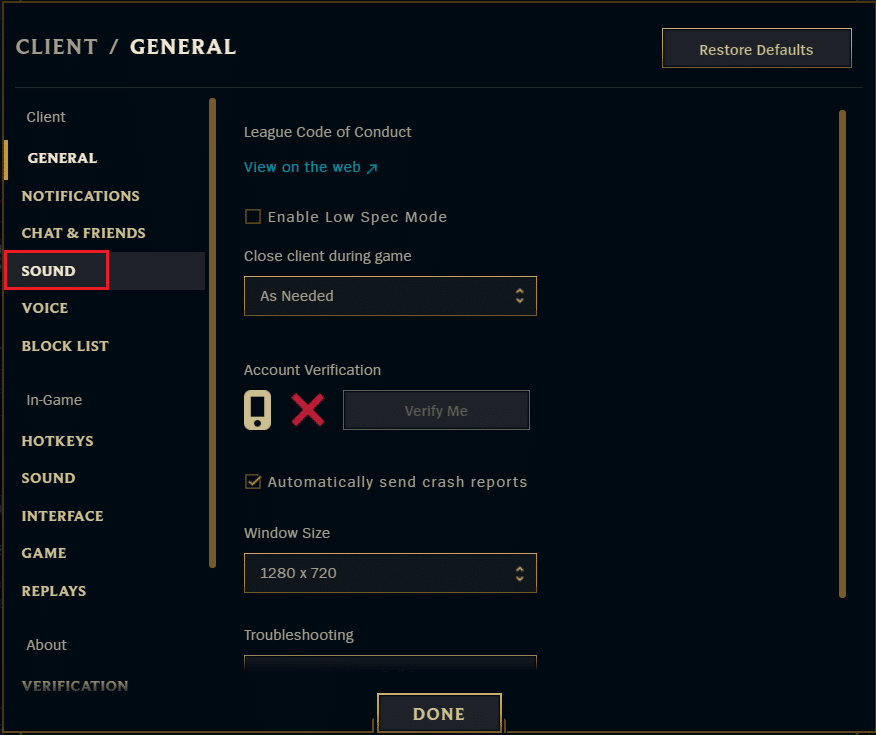
3. Aktifkan pengaturan Suara, SFX dan Musik dan jika ada penggeser yang disetel ke nol, geser ke kanan dan tingkatkan volumenya.
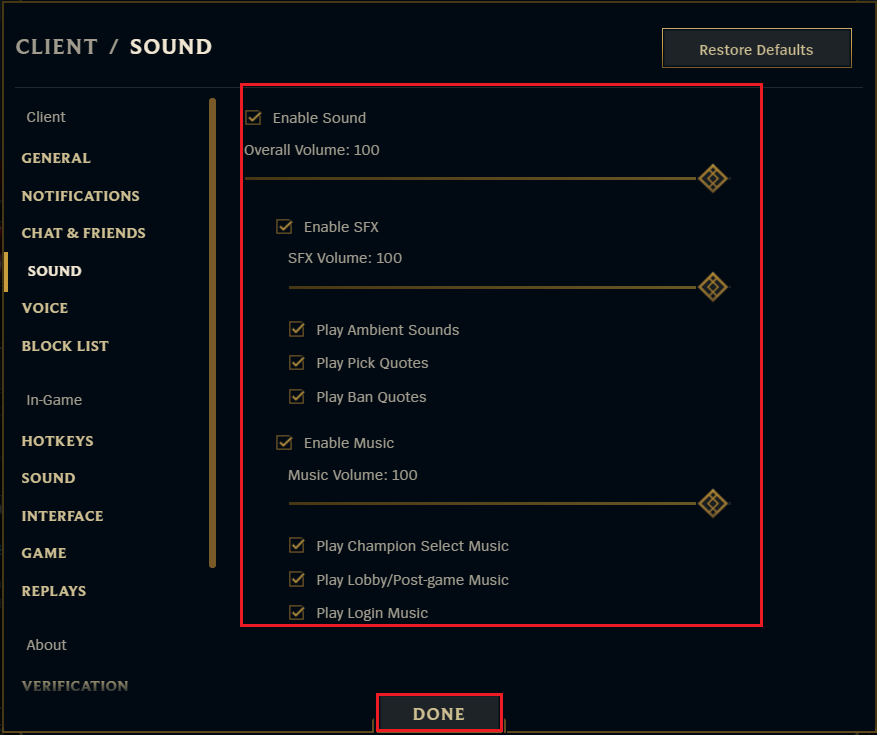
4. Klik SELESAI dan mulai ulang game.
Baca Juga: Memperbaiki Frame Drop League of Legends
Metode 3: Aktifkan kembali Perangkat Pemutaran
Ketika headphone dan speaker dan periferal lainnya terhubung ke komputer Anda, mereka diberikan saluran audio tetap. Pastikan Anda terhubung ke saluran audio yang benar karena menggunakan saluran yang salah dapat menyebabkan masalah ini. Anda dapat mengaktifkan/menonaktifkan saluran audio dengan mengikuti langkah-langkah ini.
1. Klik kanan pada ikon Speaker di pojok kanan bawah Taskbar, dan pilih opsi Open Sound settings .
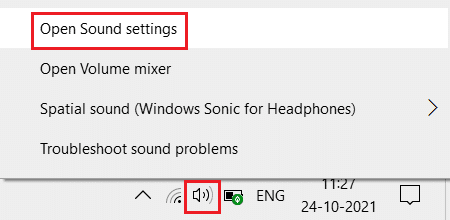
2. Di sini, pilih perangkat keluaran Anda dari menu tarik-turun.
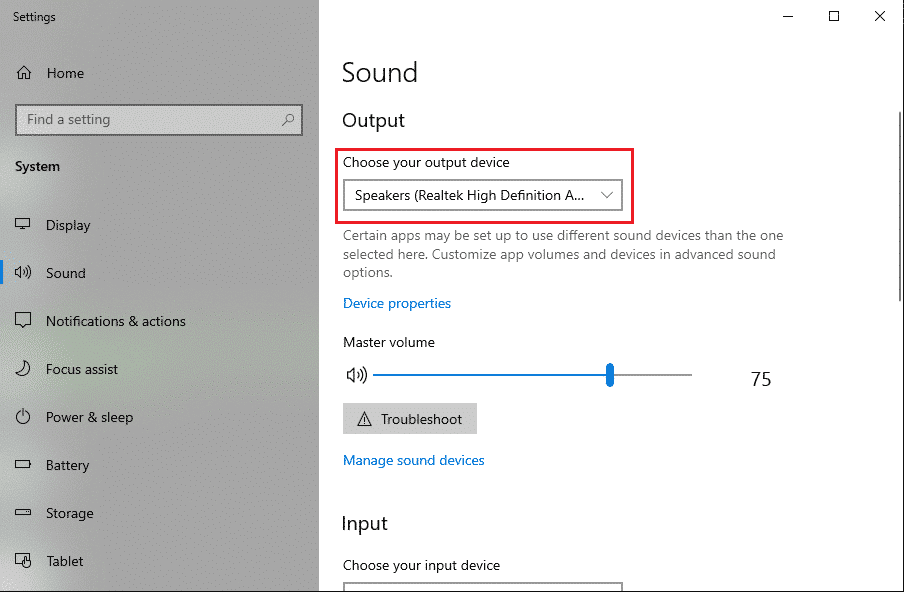
3. Juga, pilih perangkat input Anda dari menu tarik-turun.
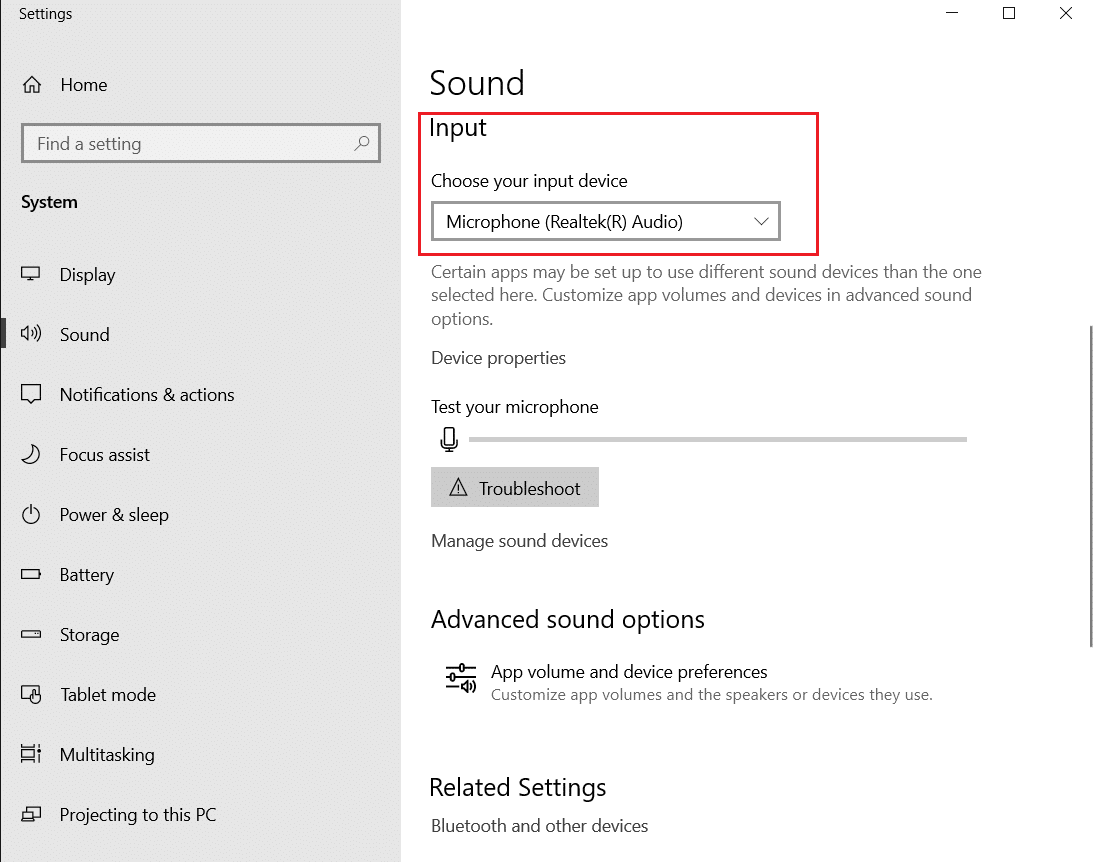

Periksa apakah Anda masih menghadapi masalah liga yang tidak berfungsi.
Metode 4: Konfigurasikan Pengaturan Speaker
(Catatan: Metode ini dapat dihapus, disebutkan dengan cara yang berbeda di tempat yang berbeda, tidak ada verifikasi yang diberikan di blog juga)
Jika Anda memiliki speaker Logitech, metode ini mungkin cocok untuk Anda.
1. Hubungkan headset Anda ke PC.
2. Klik Start , ketik Control Panel , dan tekan tombol Enter .
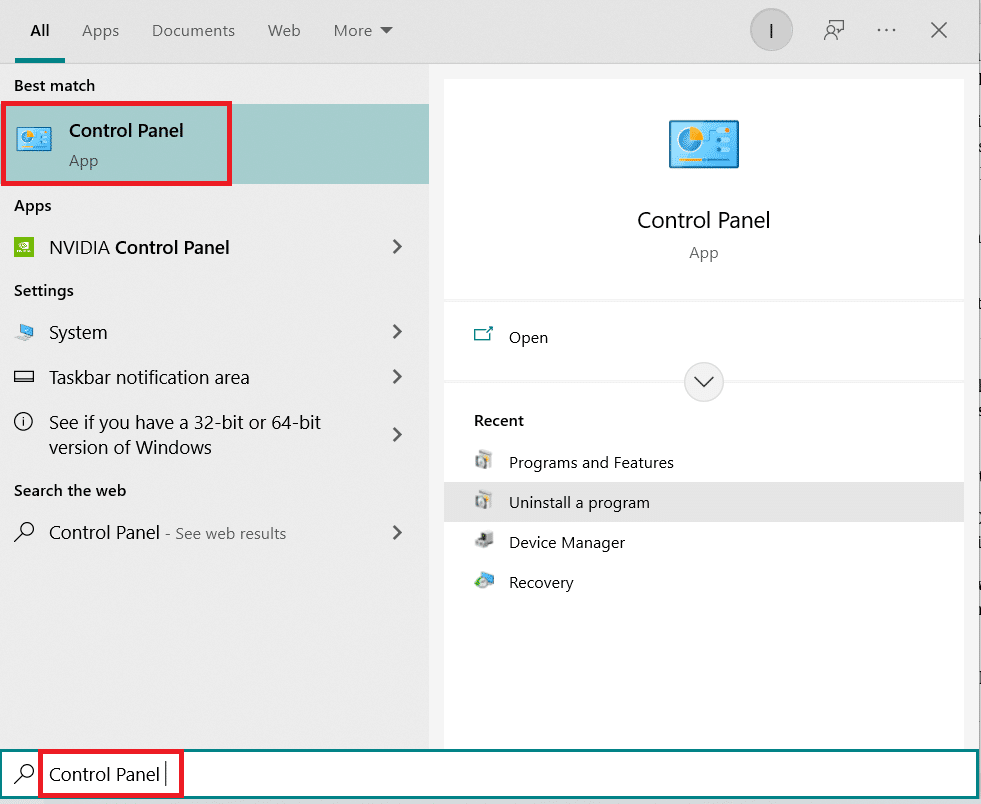
3. Atur View by > Category dan pergi ke pengaturan Hardware and Sound .
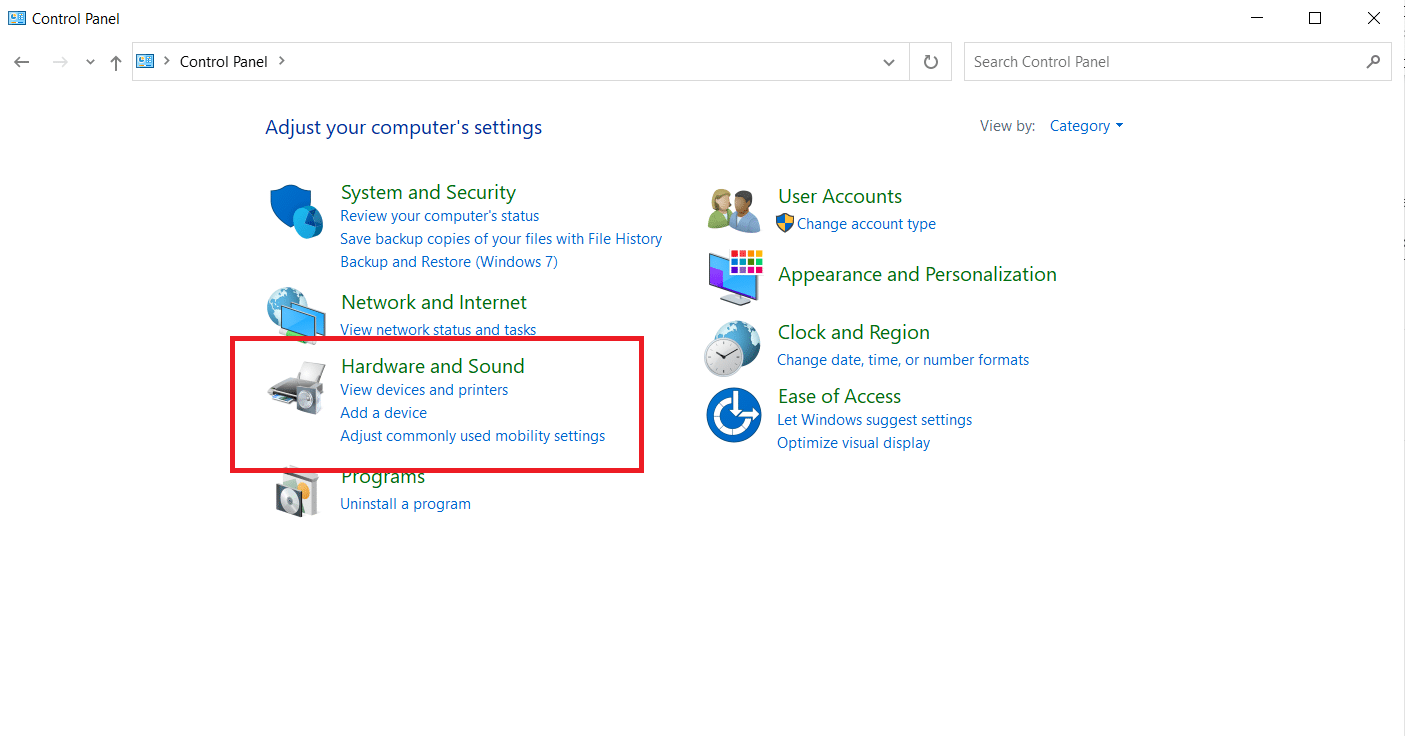
4. Pilih pengaturan Suara .
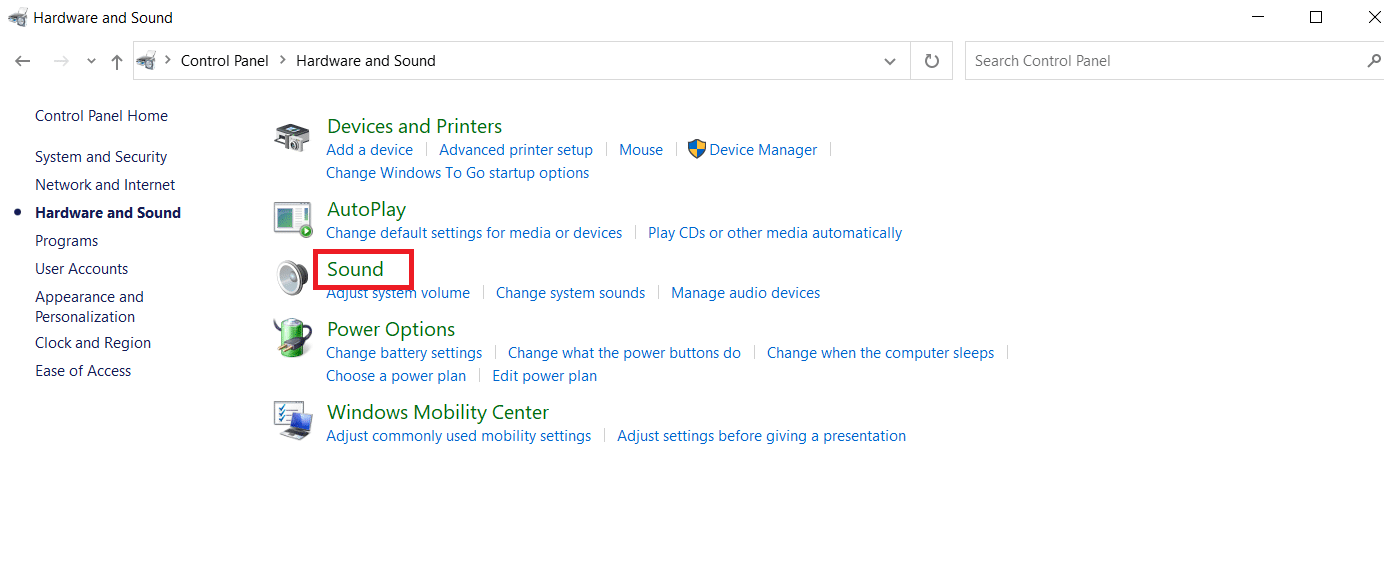
5. Di tab Playback , klik tombol Configure setelah memilih perangkat Anda.
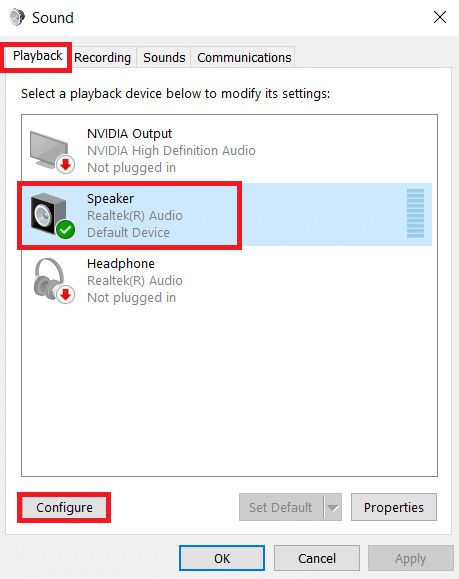
6. Klik Berikutnya di Pengaturan Speaker .
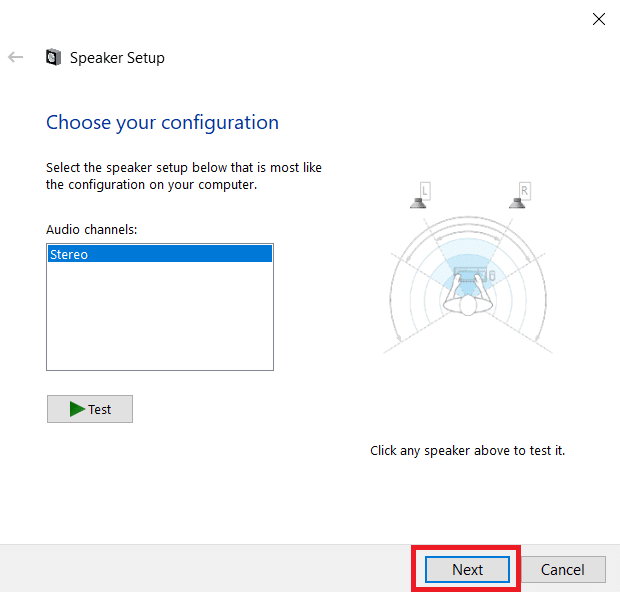
7. Hapus centang pada setiap opsi di bawah Operational Speakers .
8. Hapus centang Depan kiri dan kanan di bawah Speaker full-range .
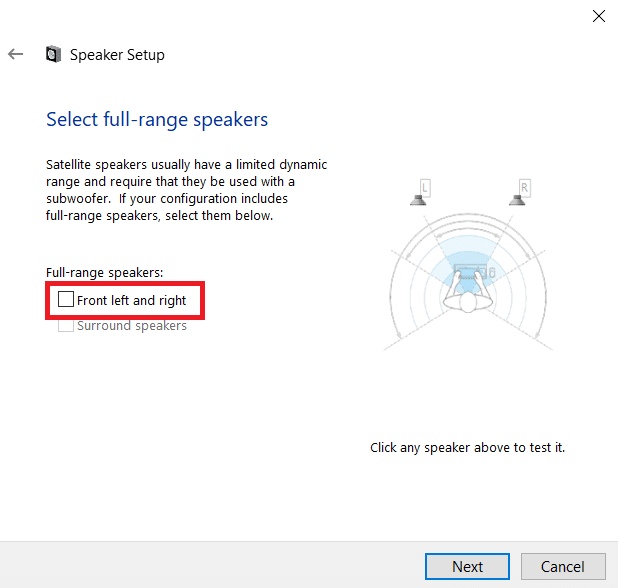
Periksa apakah masalah suara League of Legends masih ada.
Baca Juga: Memperbaiki Layar Hitam League of Legends di Windows 10
Metode 5: Perbarui Driver Audio
Masalah ini mungkin terkait dengan driver audio yang kedaluwarsa. Ini dapat diselesaikan dengan memutakhirkan driver suara. Anda dapat melakukannya dengan mengikuti Cara Memperbarui Driver Audio Realtek HD di Windows 10 panduan. Ikuti langkah serupa jika Anda menggunakan driver lain selain Realtek HD.
Metode 6: Instal ulang League of Legends
Ada kemungkinan file game rusak karena bug dan penggunaan terus-menerus. Perangkat lunak yang rusak dapat menyebabkan masalah League of Legends Sound tidak berfungsi. Anda dapat memperbaikinya dengan menginstal ulang League of Legends. Begini caranya, mulai dari menguninstall game.
1. Tekan tombol Windows , ketik aplikasi dan fitur , dan klik Buka .
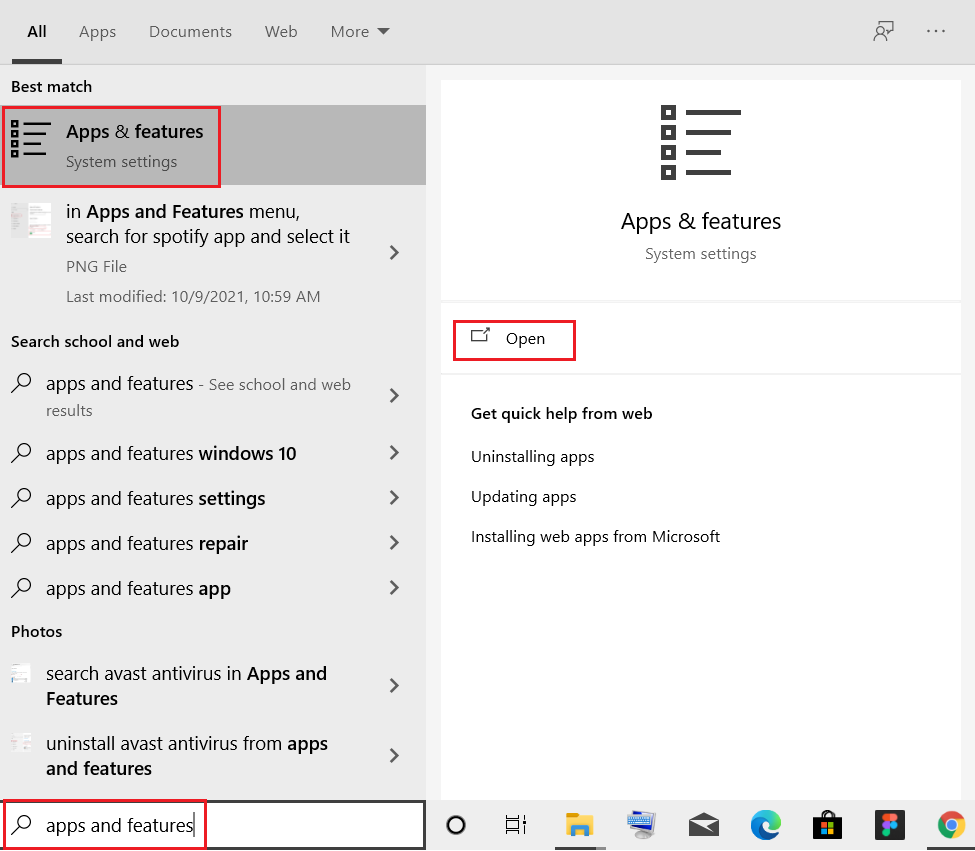
2. Cari League of Legends di kolom Search list ini .
3. Kemudian, pilih League of Legends dan klik tombol Uninstall yang disorot.
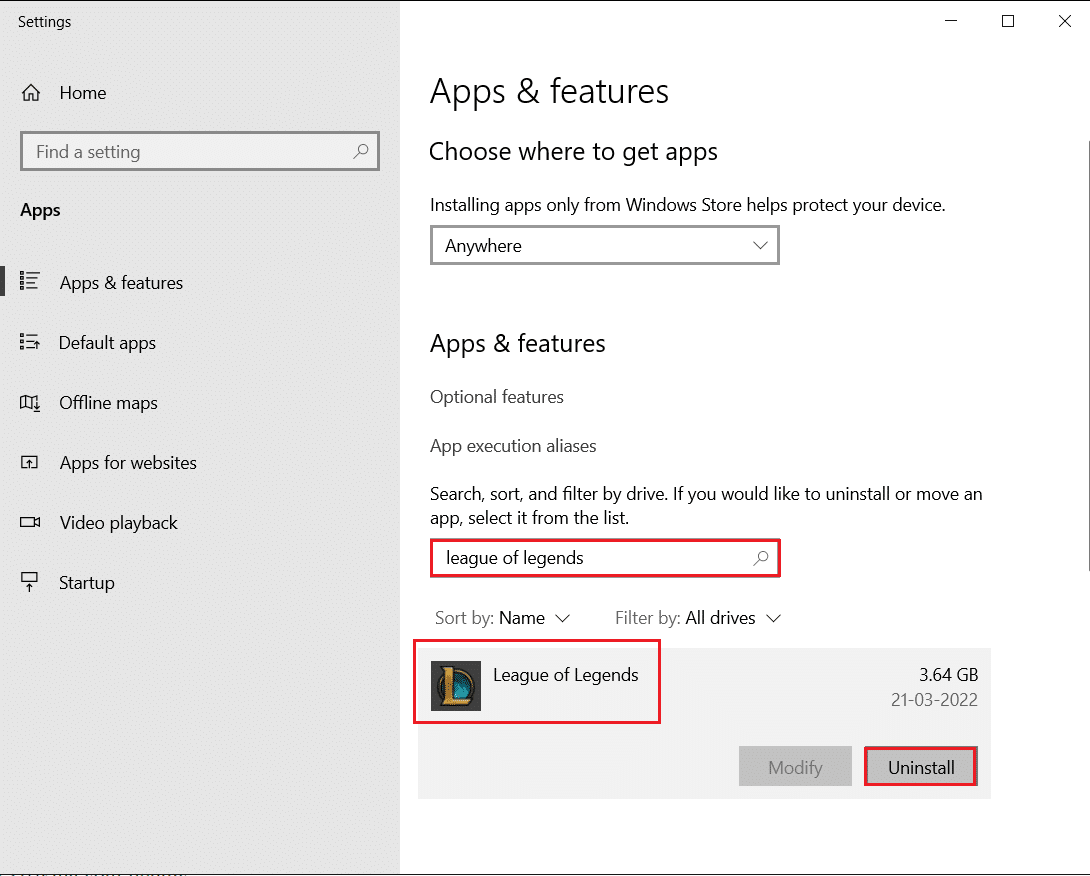
4. Sekali lagi, klik Uninstall untuk konfirmasi.
5. Setelah menguninstall game, restart PC .
6. Kemudian, buka halaman unduh situs resmi League of Legends dan klik opsi Play For Free .
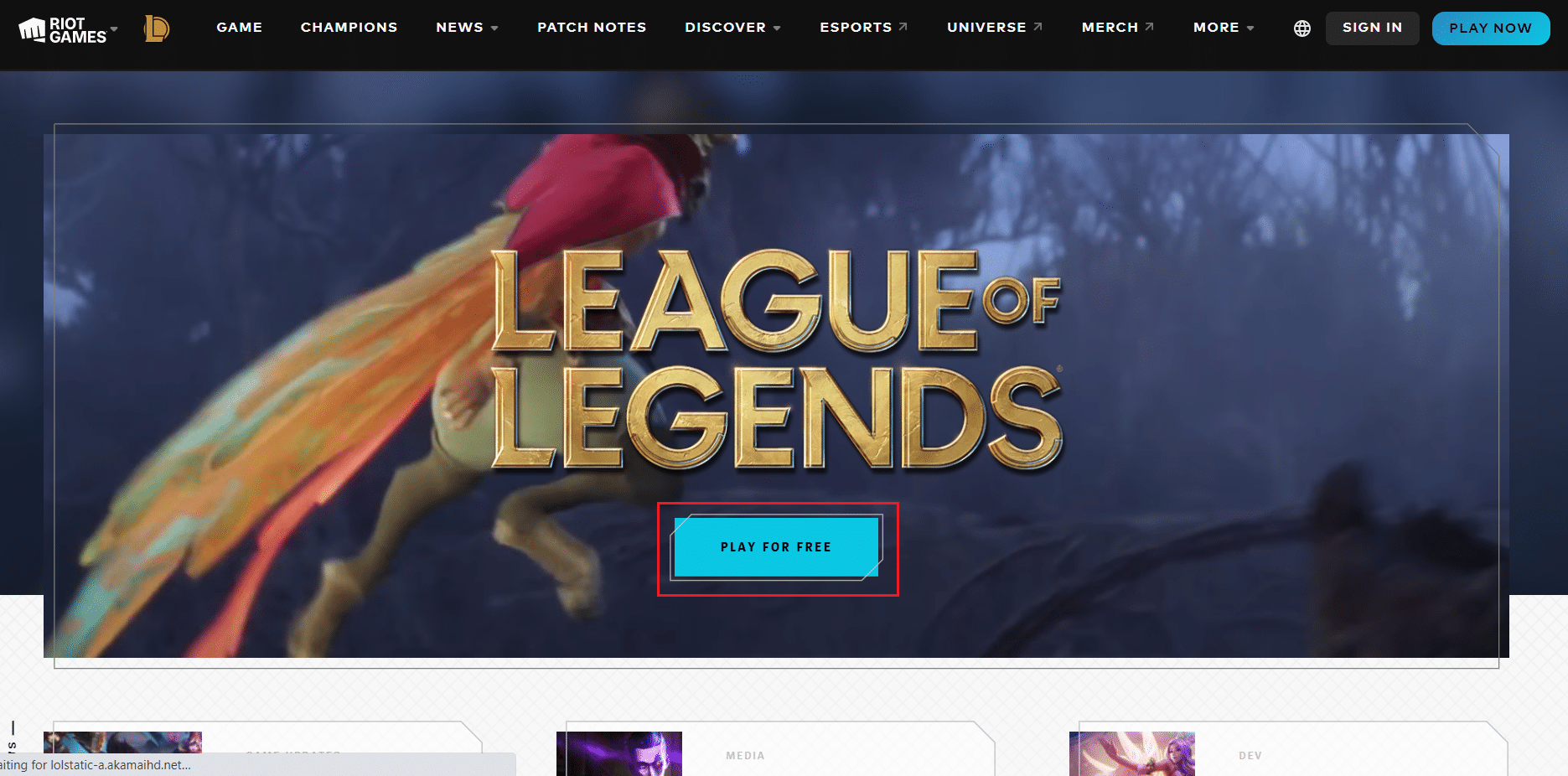
7. Daftar akun Anda dan klik opsi Unduh untuk Windows .
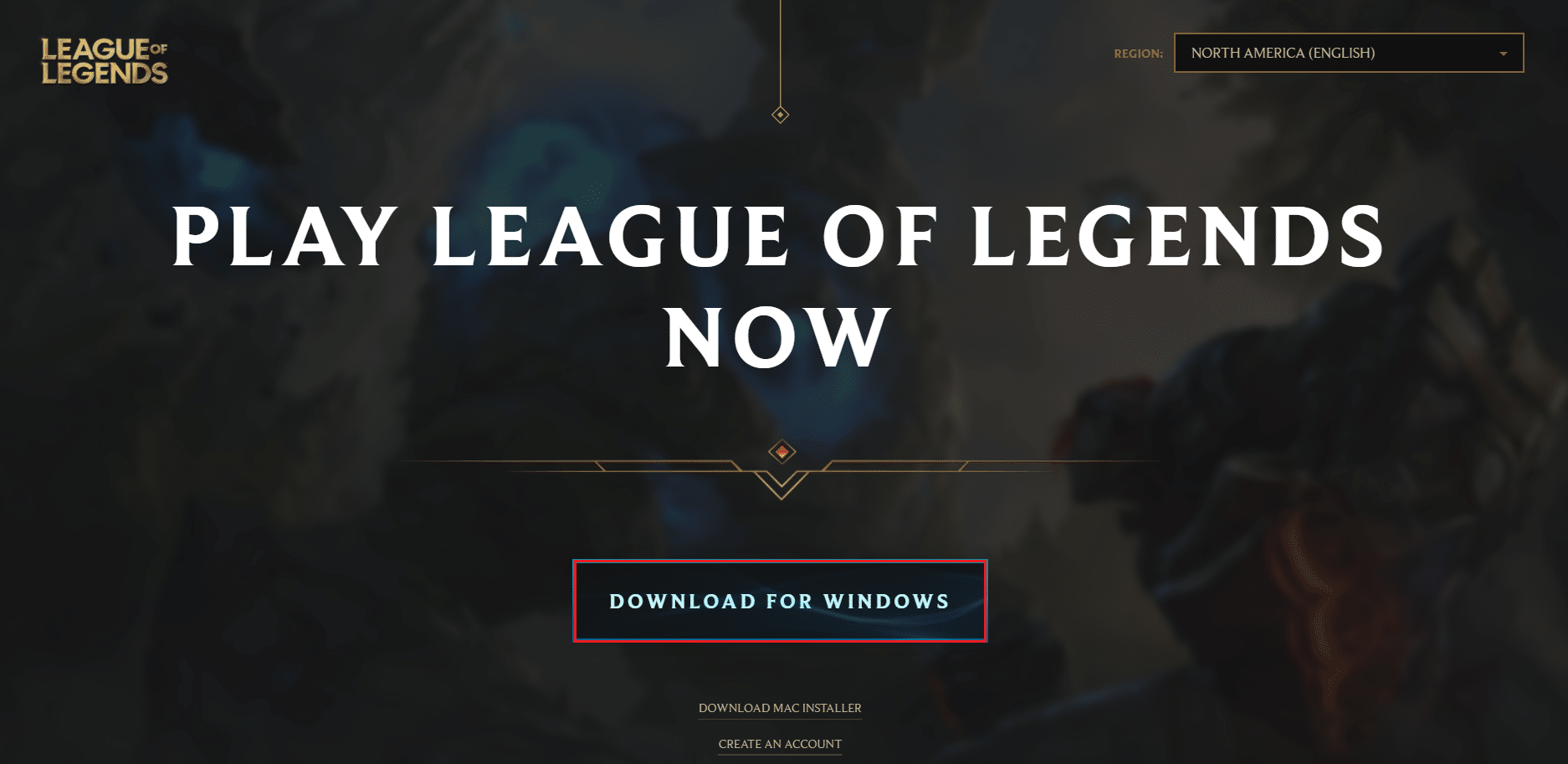
8. Buka file setup yang diunduh.
9. Klik opsi Instal .
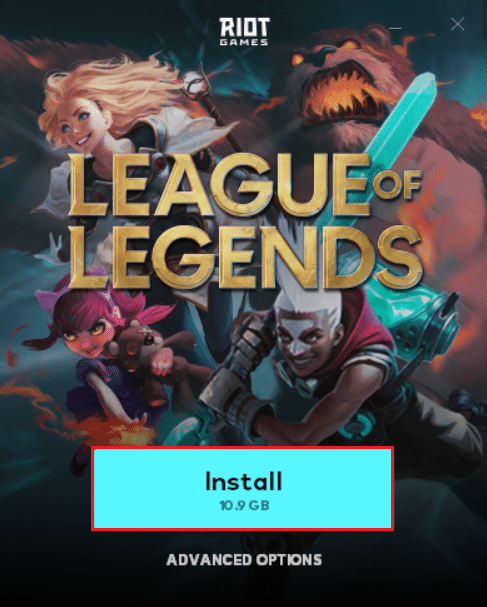
10. Tunggu hingga game terinstal.
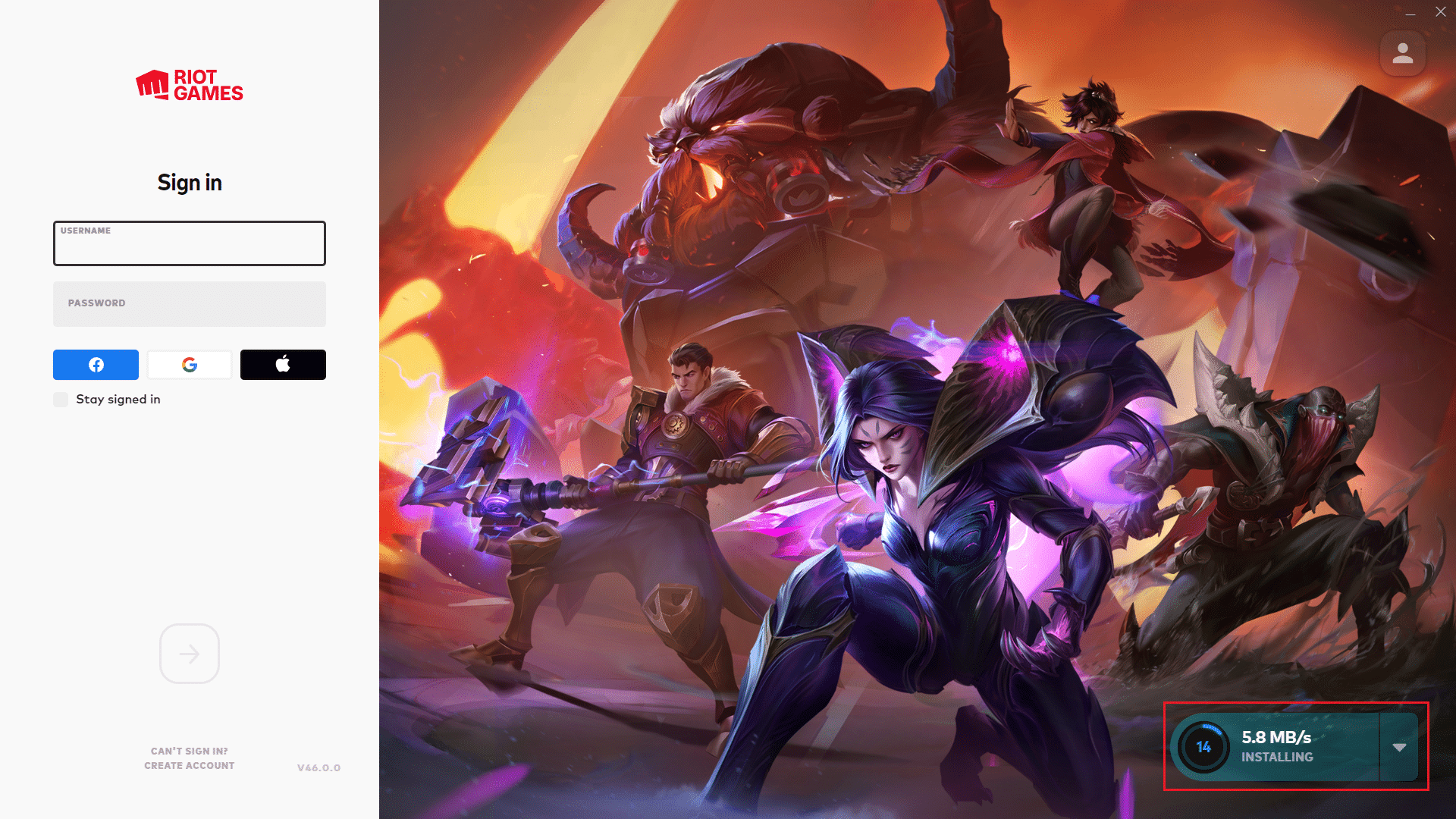
Pertanyaan yang Sering Diajukan (FAQ)
Q1. Apakah perlu memiliki suara di League of Legends?
Jawab: Meskipun terkadang dapat mengganggu, musik adalah komponen kunci dari League of Legends . Anda dapat mendengar lawan memanggil, memanfaatkan kemampuan Anda dengan lebih baik dan juga mendengar tembakan keterampilan menyerang musuh Anda.
Q2. Apakah League of Legends adalah game gratis?
Jawab: Ini gratis tetapi Anda tidak memiliki akses penuh ke permainan. Untuk membuka kunci dan bermain sebagai Juara baru, Anda harus mengerjakan banyak game atau membayar Riot Points, yang juga dikenal sebagai RP . RP adalah mata uang premium League of Legends.
Direkomendasikan:
- Perbaiki Kesalahan Windows Store 0x80072ee7
- Perbaiki GTA 4 Seculauncher Gagal Memulai Aplikasi 2000
- Cara Memperbaiki Valorant FPS Drops
- Perbaiki ROG Gaming Center Tidak Berfungsi
Kami harap panduan ini bermanfaat dan Anda dapat memperbaiki masalah suara League of legends . Beri tahu kami metode mana yang paling cocok untuk Anda. Jika Anda memiliki pertanyaan atau saran, jangan ragu untuk menyampaikannya di bagian komentar.
